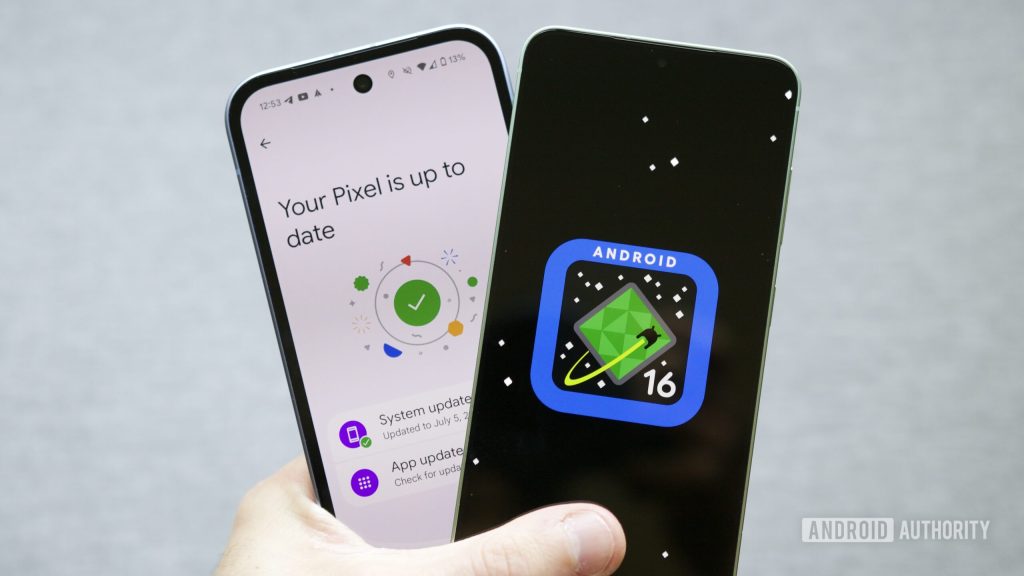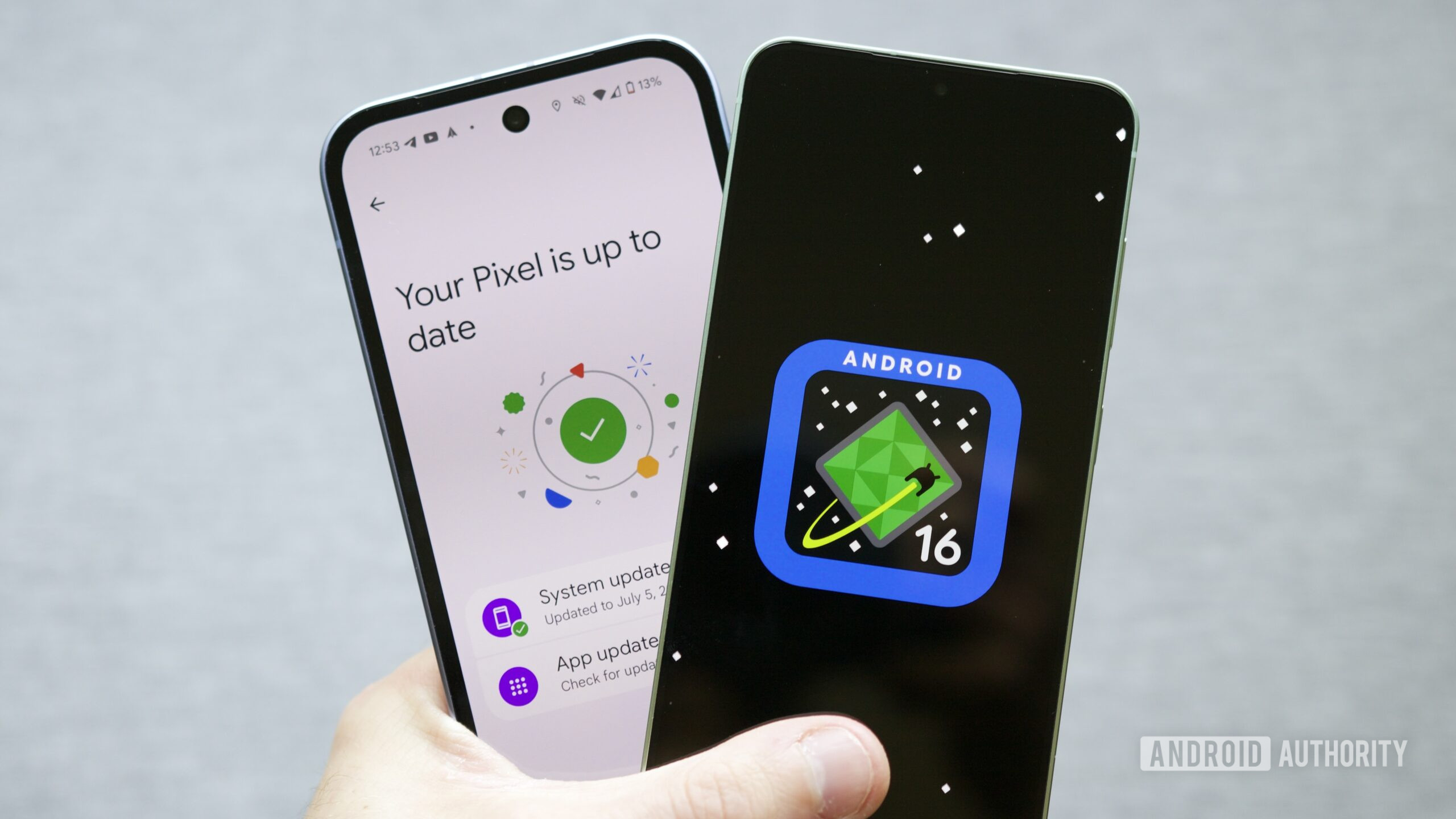
Joe Maring / Autoridade Android
DR
- O Google retirou o Android 16 QPR2 Beta 3 devido ao risco de bootlooping de telefones com configurações de desktop habilitadas.
- Os usuários que já instalaram a atualização têm procurado soluções para escapar do loop sem uma redefinição de fábrica.
- Um método que envolve conectar e desconectar periféricos USB provou ser frutífero, mas pode ser muito lento para obter resultados.
Experimentar software beta significa aceitar algum nível de risco, mas quanto você realmente espera quebrar ao executar um Android beta? Talvez a Carteira virtual do Google pare de funcionar? O sensor de impressão digital desliga? Algumas falhas de aplicativos, claro, mas na maioria das vezes o Google ainda consegue nos fornecer um software amplamente funcional. Isso pode ser verdade, mas esta semana foi aparentemente a exceção que confirma a regra, já que o Google foi forçado a pisar no freio no Android 16 QPR2 Beta 3 após relatos de algumas falhas graves no telefone.
Não quero perder o melhor de Autoridade Android?
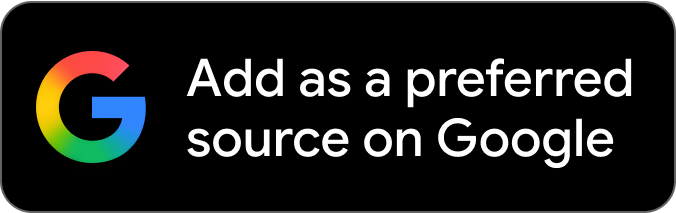
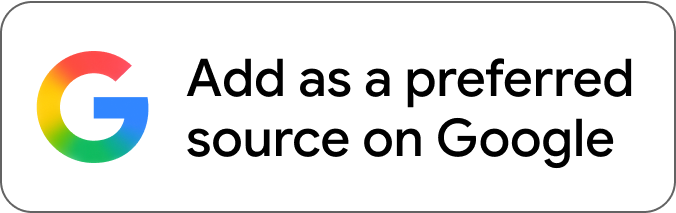
Como compartilhamos com você ontem, o QPR2 Beta 3 tem uma surpresa desagradável esperando por qualquer um que o instale em um dispositivo com o modo desktop do Android ativado – se a opção não estiver desativada, ele entra em um bootloop onde o SystemUI trava, impedindo os usuários de fazer qualquer coisa. Se você ainda não configurou o ADB em seu PC para alterar remotamente as configurações do telefone, parecia que você poderia estar preso ao redefinir seu aparelho (e perder todos os seus dados no processo).
Se você está preso nessa situação há mais ou menos um dia e está preocupado com o que fazer a seguir, temos boas notícias: há um caminho a seguir. Apenas soa muito chato.
Os usuários beta do Android no Reddit têm negociado estratégias, e uma postagem de lyneca destaca o que parece ser a melhor abordagem até agora. O truque é que, mesmo nesse estado comprometido, você pode fazer com que a tela do telefone volte brevemente conectando determinados dispositivos USB.
Especificamente, ao conectar um teclado USB-C e pressionar a tecla Windows + I, o Android abrirá o menu Configurações. E neste ponto, os usuários precisam correr para rolar a lista para baixo antes que a tela desligue. Eles estão procurando a opção “ativar recursos de exibição secundária” e, se você puder desligá-la, poderá sair dessa bagunça. Mas com a tela apagando constantemente, isso pode levar uma hora ou mais, com base nesses relatórios.
A questão é que é possível e, especialmente se você foi um pouco negligente com os backups de dados, esse pode ser um tempo bem gasto. Nós simplesmente não ficaríamos surpresos se você reconsiderasse seu interesse nos betas do Android daqui para frente.
Obrigado por fazer parte da nossa comunidade. Leia nossa Política de Comentários antes de postar.